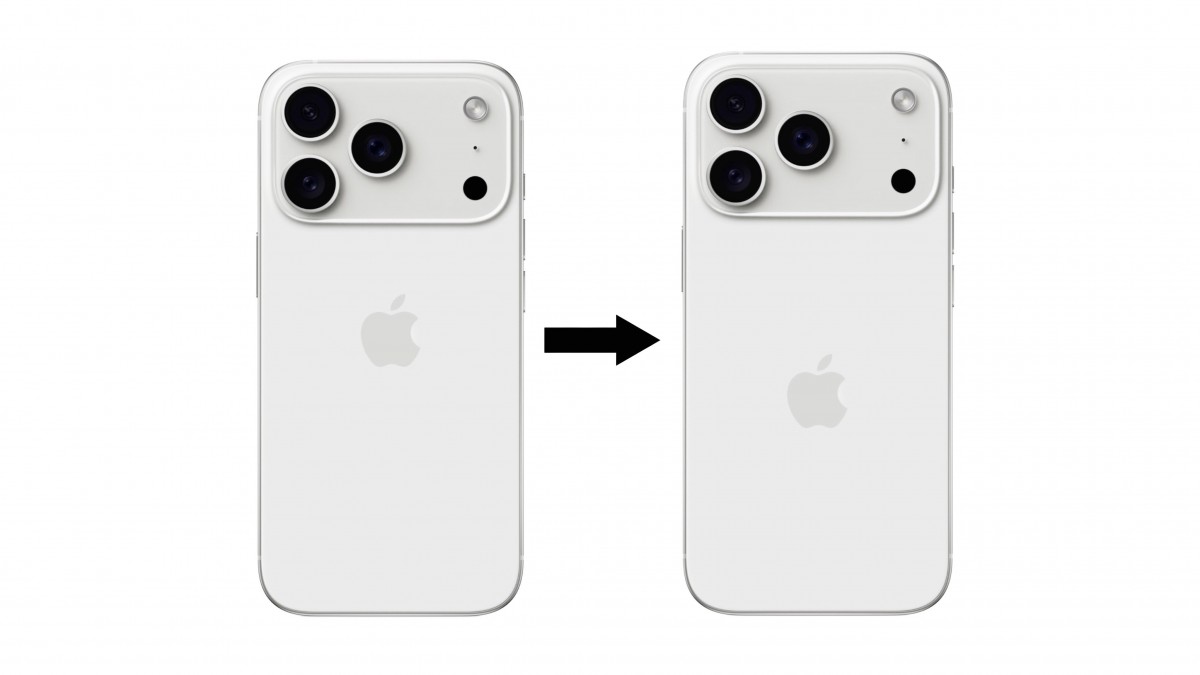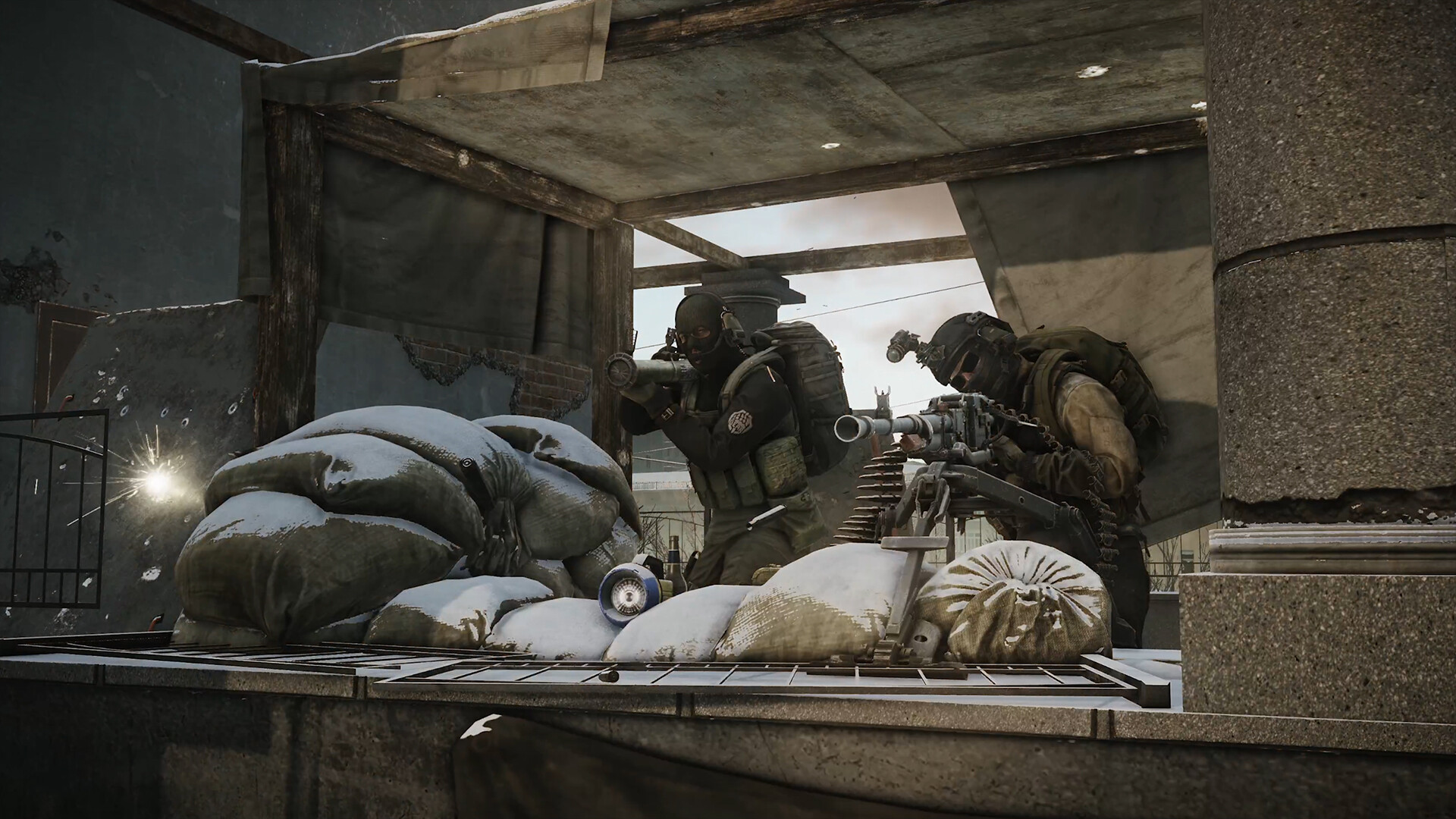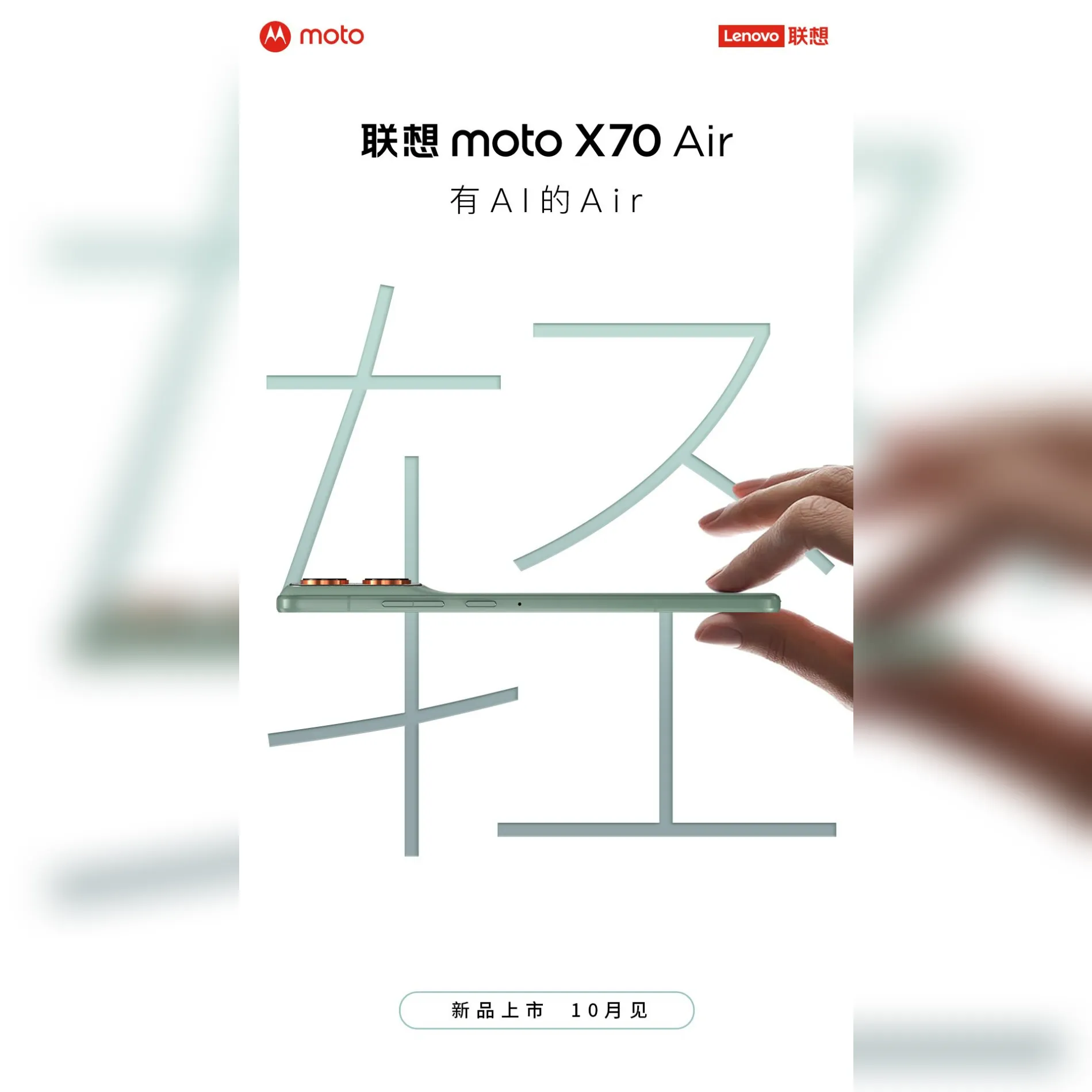Review Canon Pixma G3020: Multifungsi, Kemampuan Cetak Tinggi & Perawatannya Mudah
Spesifikasi
Adapun untuk spesifikasi teknisnya produk dari Canon Pixma 3020 adalah sebagai berikut:

- Resolution:
- up to 4800 x 1200 dpi untuk print
- up to 600 x 1200 dpi (optical resolution) untuk scan
- Connectivity: USB 2.0, Wi-Fi, Wi-Fi Direct
- Printing Technology: Print Head
- Print Volume yang dijanjikan Canon:
- Black: harga tinta hitam pigment Canon ini adalah Rp 129.000 untuk yield 6000 lembar, jadi CPP-nya (Cost per Page) sekitar Rp 22
- Color: harga tinta per warna/botol adalah Rp 105.000 (total Rp 315.000 untuk CMY) untuk yield 7700 lembar, jadi CPP-nya sekitar Rp 40.
- Print Speed:
- A4
- Black: 9.1 ipm (Image Per Minute)
- Color: 5.0 ipm (Image Per Minute)
- Photo Print 4×6:
- Approx. 45 detik per photo (borderless)
- A4
- Copy Speed:
- 28 detik / per halaman
- Power Consumption: Canon Pixma G3020 ini diklaim memiliki konsumsi daya listrik yang tergolong sangat rendah
- Operating: 16 W
- Standby: 0,6 W
- Power Off: 0.2 W
- Consumable: Hanya Tinta & Maintenance Cartridge
- Tinta yang digunakan Canon Pixma G3020 adalah tinta resmi Canon yang diimpor langsung dari Jepang.
- Kode tinta untuk printer Canon Pixma G3020 ini adalah GI-71
- Maintenance Cartridge untuk printer ini juga mudah diperoleh di toko-toko online, dengan kode MC-G02.
Penggunaan
Seperti printer multifungsi pada umumnya, Pixma G3020 ini tentu bisa langsung dihubungkan ke PC atau laptop melalui USB. Kita juga bisa menghubungkan printer ini ke Wi-Fi yang ada di rumah atau kantor agar printer ini bisa diakses oleh banyak perangkat sekaligus. Ya, jadi kita bisa menggunakan printer ini dari PC, laptop, smartphone, dan tablet yang ada di jaringan local.

Dari PC atau laptop dengan Windows 10, kita bisa langsung mendeteksi printer ini dari menu konfigurasi yang tersedia atau dengan menggunakan aplikasi dari Canon, yang sekaligus sudah dilengkapi driver printer ini. Kita bisa menggunakan kabel USB atau bisa juga melalui Wi-Fi.
Penggunaannya, ya seperti biasa, untuk print bisa langsung dari masing-masing aplikasi yang kita pakai. Sementara untuk scan, selain langsung dari aplikasi bawaan Windows 10, kita juga bisa menggunakan berbagai aplikasi yang bisa mengakses scanner yang biasa kita pakai.
Simak Juga: [Video] Review Brother ADS-1700W: Compact Document Scanner Kelas Atas!
Sementara dari smartphone atau tablet Android, ada beberapa aplikasi yang memungkinkan kita menggunakan Pixma G3020 ini, salah satunya yang kita pakai dalam pengujian ini adalah milik Canon sendiri, yaitu Canon Print InkJet/SELPHY, ini tersedia di Play Store.
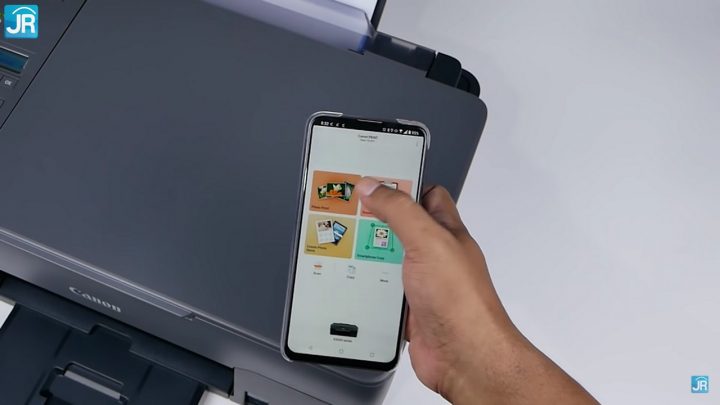
Akses ke printer tentu saja bisa melalui Wi-Fi, selama printer juga sudah dihubungkan ke Wi-Fi ya. Melalui aplikasi ini kita bisa melakukan print dan scan dengan mudah.Aplikasi ini juga tersedia untuk pengguna perangkat iOS.
Canon juga menyediakan aplikasi Canon Easy-PhotoPrint Editor untuk membantu melakukan editing sederhana dari smartphone Android dan iOS, sehingga saat kita print, foto bisa dipercantik, misalnya dengan template yang tersedia. Ya, jadi bukan cuma foto polos begitu saja yang bisa langsung kita cetak dari smartphone kita.
Sementara untuk copy, ini paling mudah ya dilakukan langsung dari printer. Cukup atur parameter copy dari LCD dan panel kontrol, kemudian copy bisa dimulai dengan menekan tombol Black atau Color yang ada di panel kontrol. Mudah bukan?
- Paket Penjualan, Desain
- Spesifikasi, Penggunaan
- Pengujian, Konsumsi Daya
- Harga, Kesimpulan